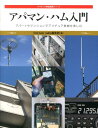カレンダー
ブログ&サイト内検索
最近の記事
最近の動画
最近のコメント
カテゴリー
[ハムライフ]
(263)
[お手軽移動運用]
(43)
[自作室]
(72)
[アパマンアンテナ]
(5)
[出来事]
(62)
[雑記帳]
(63)
[JT65/FT8]
(6)
[UD関係]
(22)
[IchigoJam]
(99)
[IchigoHam]
(49)
[SDR]
(0)
[ハム川柳]
(3)
[備忘録]
(36)
[カムバック・ハム]
(15)
[未選択]
(3)
[GBD号改造記]
(5)
[外部キーパッド]
(25)
リンク
にほんブログ村
そんなことを思いながら、自分流のエレクトリックキーヤーを作り上げる連載記事の第2弾です。
IchigoJamとはもともと小学生のプログラミング学習用の小型のマイコンですが、お手軽で簡単にプログラミングが出来て、性能も結構良いので、無線関係の自作用にはもってこいだと思っています。
(IchigoJamについては⇒こちらのコラムをご参照)
(IchigoJamについては⇒こちらのコラムをご参照)
前回のIchigoJamでCWキーヤー(1)では、たった3行のお手軽プログラムでスクイズ付エレクトロニックキーヤーが実現できました。
しかし、ただブザー音が鳴るだけではつまらないので、実際に無線機つないで運用してみたいし、であれば、キーイングスピードも変えられるようにしたい、メモリーキーヤー、キーボードキーヤーも、と話が膨らんでいきます。
そのためのハードウェア(インターフェース回路)は、順次作り上げていくのですが、まずは全体の回路の構想を作りました。
回路は、以前ご紹介した自作したIchigoJamに上乗せできるユニバーサル基板の上に作りこんでいきます。いわゆる、プロトタイピングですね。
最終的には、だいたい次のようなメージの基板の部品配置と構成になる予定です。
端子をご覧いただいて、かなり欲張った仕様になっているのがお分かりかと思いますが、いずれもIchigoJamで実現が可能な範疇だと考えています。
実は、全回路図を作成をしておりますが、公開は、実配線をして動作検証を行ってからプログラムと共に順次公開することにします。
果たして挫折せずに最後まで作っていけるかどうか、一抹の不安もありますが、いつものように、ぼちぼちとやっていきますので末永く見守ってくださいね。
#IchigoJam #IchigoHam #自作室
PR
先日、出図した「組み込み用IchigoJam基板の第三弾」が到着しました。
部品の実装、ファーム書き込み、各機能の確認を一通り終え(詳細は→組み込み用IchigoJam基板を確認中!(1) (2) (3) をご参照く)ましたので、あらためまして、この基板についてご紹介をします。
・組み込み用IchigoJam基板(第3弾)とは
□ IchigoJamを何か用途のモノに組み込むときに便利な基板です。
□ 基本的にはIchigoJamと同じ回路構成です。
□ 基板実装は手半田付けを前提にしています。
□ 外周パッドは2.54mmピッチで、ユニバーサル基板の上にも基板ごと実装ができます。
□ 三端子レギュレーター(IC2)を実装しなければ3.3Vで駆動可能です。(VCC端子より給電)
・表面写真と端子配列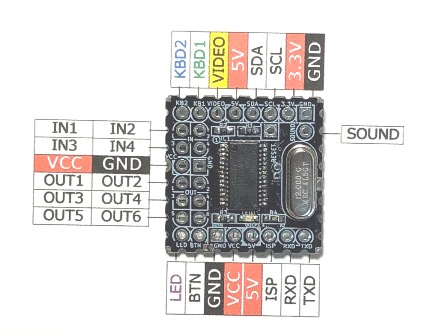
端子名を印刷した紙の上に基板を置いて撮影しています。
部品実装はすべて手半田付けしました。
LED(手前の中央のチップ)も搭載しています。
・裏面写真

裏面には3端子レキュレータICとコンデンサが4つ。
・サイズ比較
2.3㎝角の大きさです。
切手サイズとは言えませんが、ペットボトルキャップサイズならば?・・・
・質量

たったの2gです。(手持ちの秤を使って量りました。)
・結線例(動作確認時の結線)
右側はビデオ(RCAメス)、電源(USB Aオス)、キーボード(USB Aメス)を接続。
ブザーはリード付を使いました。
基板を拡大します

右上のケーブル:キーボード、ビデオ、5V電源へ
・部品配置図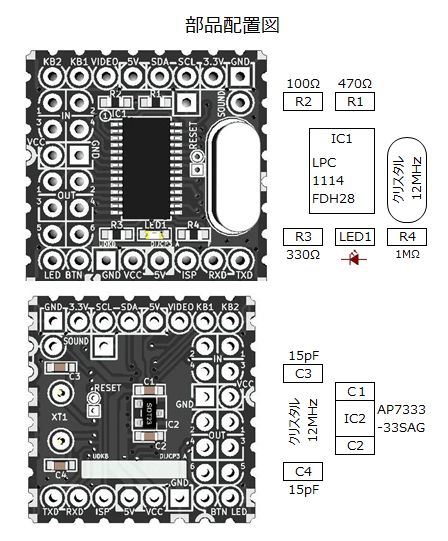
上側の表面図でのBTN GNDの手前の四角いパッドを半田ブリッジでショートすると自動起動ができます。( 電源投入でLRUN0を自動実行させれます。)
IchigoJamでプログラミングして、動作確認・完成をしてから、この基板に書き込んでなにかに組み込んでも良いかも知れません。
さて、なにに使いましょうか?
#IchigoJam #IchigoHam #自作室
部品の実装、ファーム書き込み、各機能の確認を一通り終え(詳細は→組み込み用IchigoJam基板を確認中!(1) (2) (3) をご参照く)ましたので、あらためまして、この基板についてご紹介をします。
・組み込み用IchigoJam基板(第3弾)とは
□ IchigoJamを何か用途のモノに組み込むときに便利な基板です。
□ 基本的にはIchigoJamと同じ回路構成です。
□ 基板実装は手半田付けを前提にしています。
□ 外周パッドは2.54mmピッチで、ユニバーサル基板の上にも基板ごと実装ができます。
□ 三端子レギュレーター(IC2)を実装しなければ3.3Vで駆動可能です。(VCC端子より給電)
・表面写真と端子配列
端子名を印刷した紙の上に基板を置いて撮影しています。
部品実装はすべて手半田付けしました。
LED(手前の中央のチップ)も搭載しています。
・裏面写真
裏面には3端子レキュレータICとコンデンサが4つ。
表裏で基本的にはIchigoJamと同等の回路を実装。
白色の帯はメモ書きスペースのつもり。
白色の帯はメモ書きスペースのつもり。
・サイズ比較
2.3㎝角の大きさです。
切手サイズとは言えませんが、ペットボトルキャップサイズならば?・・・
・質量
たったの2gです。(手持ちの秤を使って量りました。)
・結線例(動作確認時の結線)
右側はビデオ(RCAメス)、電源(USB Aオス)、キーボード(USB Aメス)を接続。
ブザーはリード付を使いました。
基板を拡大します
右上のケーブル:キーボード、ビデオ、5V電源へ
右下の白いソケット:I2C(IchigoJamのCN5相当)
左上のタクトスイッチ:ボタン
その下の2ピンヘッダー:BTN-GNDショートジャンパー
左下の3ピンソケット:シリアル接続用(RXD、TXD、GND)
左上のタクトスイッチ:ボタン
その下の2ピンヘッダー:BTN-GNDショートジャンパー
左下の3ピンソケット:シリアル接続用(RXD、TXD、GND)
・部品配置図
上側の表面図でのBTN GNDの手前の四角いパッドを半田ブリッジでショートすると自動起動ができます。( 電源投入でLRUN0を自動実行させれます。)
IchigoJamでプログラミングして、動作確認・完成をしてから、この基板に書き込んでなにかに組み込んでも良いかも知れません。
さて、なにに使いましょうか?
#IchigoJam #IchigoHam #自作室
これまでの、
ターミナルエミュレータからLチカ、BEEP
ビデオモニター、キーボード
に引き続きまして、
・I2C(IchigoJamのCN5相当)は、5ピンソケットを付けて自作の外付けEEPRROMを接続して確認しました。
・全IOポートも確認済です。(OUT/PWMはサーボモーター、テスターを使用)
・実行専用のジャンパー(BTNとGND)もOKです。
で、確認用にいろんな端子をつけたらこうなりました。
左下の3pinはシリアル接続用ソケット(TXD、RXD、GND)、ボタンの下の青いものは実行専用モード(電源投入でLRUN0)のショートジャンパー(BTN、GND)です。
実は、先日の記事「8ビットエンコード方式のモールス符号変換」では」この基板を使って作成しています。さりげなくブログの写真にも写っています。
さあ、この基板を使って最初に何を作りましょう。只今考え中です。
#IchigoJam #IchigoHam #自作室
FacebookのIchigoJam-FANグループで、モールス符号変換プログラムの符号変換データについて、一符号を1バイト(8ビット)以内であらわす方式があったとか、昔のZ80のCWトレーナーでは・・・とかの書込みを拝見して、「あ、それ知ってる!! 昔にやったことがある。」と・・・
という訳で、FacebookのIchigoJam-FANグループでSHIROさんが公開されいてたSHIROのIchigoJam日記 モールス符号変換のプログラムをベースにさせていただいて、8ビットコードの変換方式をご紹介します。
・記憶を辿って
四十数年前、8ビットマイコンのハンドアセンブルの時代のこと、TK-80の16進キーでASCIIコードで打った文字がモールス符号に変換されて、脇に置いたAMラジオから決して澄んだ音ではないツートツートを聞こえて喜んだ時の記憶が甦りました。
確かTK-80にはブザーが無かったので、マシン語ループ作ったノイズ音をブザー代わりにAMラジオで聞いていたのです。
更に、ふと「"bit"という雑誌があったなあ」を思い出したので、プログラムはそれを参考にしたのかもそれませんが、さすがにこれは定かではありません。
TK-80でしたのでZ-80より以前の8080。8Bit演算しかないので、モールス符号変換は8ビットで処理をしていました。
・符号変換データー
前置きが長くなりましたが、当時を思い出しつつご説明します。
(この方式は私のオリジナルではありません、出典は四十数年前の当時の雑誌か書籍の記事だったと記憶しています。)
まず、モールス符号は 単点(ドット)と長点(ダッシュ)の組み合わせで構成されていて、最小1要素から最大6要素で構成されます。(※1一部の例外があります。)、
従い、単点を0、長点を1とビット単位で構成すれば最大6ビットであらわすことができますが、モールス符号は可変長なので、はじめと終わりがわかるようにしなければばりません。そこで1バイトの変換データーの(頭=MSB=から0で埋めて)符号データの前にスタートビット1を付加し、その後が符号データ(1~6ビット)としてあらわします。
例えば、
”A”は・ー(単点と長点) なので”01”。それに頭にスタートビットの”1”を付加して”101”(二進数)。”101”を十進数表記して"5"になります。
”?”は・・--・・なので”001100”、頭に”1”を付加して”1001100”で十進数で”76”
といった具合です。
※1)訂正符号(HH )の”・・・・・・・・”は例外で8要素あり、データー9ビット長になります。
・符号化プログラム
目的文字のデータからモールス符号に変換するには、まず、データーを左にビットシフトしてスタートビットの1が来るまでシフトを続けます。
その次から左シフトして0が出れば単点、1が出れば長点、所定の回数(ビット数)になればおしまいとします。
ここでちょっと問題が。8ビットデータを左シフト(RAL)してキャリー(あふれたビット)で判定(JC)とイメージしていたのですが、IchigoJam BASICのデータは16ビットですしキャリー有無の条件判断がありません。(左シフトは”<<"の演算子があります。)
代わりに、左シフト後に十進数の256(二進数では0000000100000000)でビット論理積(&)を取って(マスクして)ビット8(下=LSB=から9ビット目)が1か0かの判断をしています。
(ビット8で判断することで、訂正符号(HH )の符号化も対応ができます。)
・IchigoJamのプログラム
FacebookのIchigoJam-FANグループでも公開されてたSHIROのIchigoJam日記 モールス符号変換のIchigoJamプログラムをベースにさせていただいて、8ビットコード方式にしてみましした。
また、変換データの定義が減った分プログラムサイズに余裕ができたので、下記の追加をしました。
- モールス符号をブザー音で鳴るようにした
- 訂正符号(HH も個別対応し、バックスペースとDELキーに割り当てた
なお、(バックスペースを対応した結果論ではありますが)カタカナの変換時の振る舞いが(正しくはないが)モールス符号的に間違いではない動きになりました。
以降にSHIROのIchigoJam日記 モールス符号変換にならった符号変換表と、IchigoJamプログラムを記します。
・符号変換表
・プログラム
プログラムの残りバイトは200バイトあり、更に機能アップができます。
なお、今回使用したIchigoJamのファームウェアはVer. 1.3.1です。
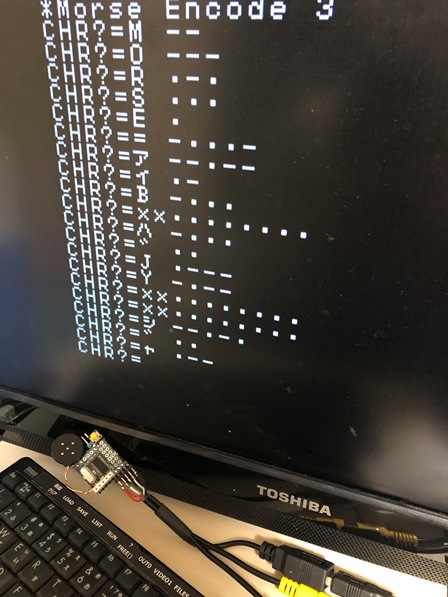
IchigoJamでモールスの記事の目次を こちら にまとめましたのでご覧ください。
「IchigoJamってなに?」って方は、こちらのコラムをご参照ください。
なお、IchigoJamは(株)jig.jpの登録商標です。
#IchigoHam #IchigoJam #IchigoJamでモールス #CW #自作室
という訳で、FacebookのIchigoJam-FANグループでSHIROさんが公開されいてたSHIROのIchigoJam日記 モールス符号変換のプログラムをベースにさせていただいて、8ビットコードの変換方式をご紹介します。
・記憶を辿って
四十数年前、8ビットマイコンのハンドアセンブルの時代のこと、TK-80の16進キーでASCIIコードで打った文字がモールス符号に変換されて、脇に置いたAMラジオから決して澄んだ音ではないツートツートを聞こえて喜んだ時の記憶が甦りました。
確かTK-80にはブザーが無かったので、マシン語ループ作ったノイズ音をブザー代わりにAMラジオで聞いていたのです。
更に、ふと「"bit"という雑誌があったなあ」を思い出したので、プログラムはそれを参考にしたのかもそれませんが、さすがにこれは定かではありません。
TK-80でしたのでZ-80より以前の8080。8Bit演算しかないので、モールス符号変換は8ビットで処理をしていました。
・符号変換データー
前置きが長くなりましたが、当時を思い出しつつご説明します。
(この方式は私のオリジナルではありません、出典は四十数年前の当時の雑誌か書籍の記事だったと記憶しています。)
まず、モールス符号は 単点(ドット)と長点(ダッシュ)の組み合わせで構成されていて、最小1要素から最大6要素で構成されます。(※1一部の例外があります。)、
従い、単点を0、長点を1とビット単位で構成すれば最大6ビットであらわすことができますが、モールス符号は可変長なので、はじめと終わりがわかるようにしなければばりません。そこで1バイトの変換データーの(頭=MSB=から0で埋めて)符号データの前にスタートビット1を付加し、その後が符号データ(1~6ビット)としてあらわします。
例えば、
”A”は・ー(単点と長点) なので”01”。それに頭にスタートビットの”1”を付加して”101”(二進数)。”101”を十進数表記して"5"になります。
”?”は・・--・・なので”001100”、頭に”1”を付加して”1001100”で十進数で”76”
といった具合です。
参考)符号変換表(抜粋)
| 文字 | モールス符号 | 2進数 | 10進数 |
| E | ・ | 00000010 | 2 |
| T | ー | 00000011 | 3 |
| A | ・ー | 00000101 | 5 |
| 1 | ・ーーーー | 00101111 | 47 |
| 9 | ーーーー・ | 00111110 | 62 |
| ? | ・・ーー・・ | 01001100 | 76 |
| : | ーーー・・・ | 01111000 | 120 |
|
訂正符号( |
・・・・・・・・ | 100000000 | 256 ※1 |
※1)訂正符号(
・符号化プログラム
目的文字のデータからモールス符号に変換するには、まず、データーを左にビットシフトしてスタートビットの1が来るまでシフトを続けます。
その次から左シフトして0が出れば単点、1が出れば長点、所定の回数(ビット数)になればおしまいとします。
ここでちょっと問題が。8ビットデータを左シフト(RAL)してキャリー(あふれたビット)で判定(JC)とイメージしていたのですが、IchigoJam BASICのデータは16ビットですしキャリー有無の条件判断がありません。(左シフトは”<<"の演算子があります。)
代わりに、左シフト後に十進数の256(二進数では0000000100000000)でビット論理積(&)を取って(マスクして)ビット8(下=LSB=から9ビット目)が1か0かの判断をしています。
(ビット8で判断することで、訂正符号(
参考)符号化プログラムの例:キー入力した文字データをモールス符号に変換して表示する
40 INPUT "MOJI DATA?=",M
60 L=9
80 IF!(M&256):M=M<<1:L=L-1:CONT
90 M=M<<1:L=L-1
100 IF !L ?:GOTO 40
120 IF !(M&256) ?"・";ELSE ?"-";
130 GOTO 90
60 L=9
80 IF!(M&256):M=M<<1:L=L-1:CONT
90 M=M<<1:L=L-1
100 IF !L ?:GOTO 40
120 IF !(M&256) ?"・";ELSE ?"-";
130 GOTO 90
・IchigoJamのプログラム
FacebookのIchigoJam-FANグループでも公開されてたSHIROのIchigoJam日記 モールス符号変換のIchigoJamプログラムをベースにさせていただいて、8ビットコード方式にしてみましした。
また、変換データの定義が減った分プログラムサイズに余裕ができたので、下記の追加をしました。
- モールス符号をブザー音で鳴るようにした
- 訂正符号(
なお、(バックスペースを対応した結果論ではありますが)カタカナの変換時の振る舞いが(正しくはないが)モールス符号的に間違いではない動きになりました。
以降にSHIROのIchigoJam日記 モールス符号変換にならった符号変換表と、IchigoJamプログラムを記します。
・符号変換表
| 文字 | 文字 コード |
内部 コード |
モールス符号 | 2進数 | 10 進数 |
アド レス |
| ! | 33 | 0 | ー・ー・ーー | 1101011 | 107 | 700 |
| " | 34 | 1 | ・ー・・ー・ | 1010010 | 82 | 701 |
| # | 35 | 2 | (N/A) | 0 | 0 | 702 |
| $ | 36 | 3 | (N/A) | 0 | 0 | 703 |
| % | 37 | 4 | (N/A) | 0 | 0 | 704 |
| & | 38 | 5 | ・ー・・・ | 101000 | 40 | 705 |
| ' | 39 | 6 | ・ーーーー・ | 1011110 | 94 | 706 |
| ( | 40 | 7 | ー・ーー・ | 110110 | 54 | 707 |
| ) | 41 | 8 | ー・ーー・ー | 1101101 | 109 | 708 |
| * | 42 | 9 | ・・・ー・ | 100010 | 34 | 709 |
| + | 43 | 10 | ・ー・ー・ | 101010 | 42 | 70A |
| , | 44 | 11 | ーー・・ーー | 1110011 | 115 | 70B |
| - | 45 | 12 | ー・・・・ー | 1100001 | 97 | 70C |
| . | 46 | 13 | ・ー・ー・ー | 1010101 | 85 | 70D |
| / | 47 | 14 | ー・・ー・ | 110010 | 50 | 70E |
| 0 | 48 | 15 | ーーーーー | 111111 | 63 | 70F |
| 1 | 49 | 16 | ・ーーーー | 101111 | 47 | 710 |
| 2 | 50 | 17 | ・・ーーー | 100111 | 39 | 711 |
| 3 | 51 | 18 | ・・・ーー | 100011 | 35 | 712 |
| 4 | 52 | 19 | ・・・・ー | 100001 | 33 | 713 |
| 5 | 53 | 20 | ・・・・・ | 100000 | 32 | 714 |
| 6 | 54 | 21 | ー・・・・ | 110000 | 48 | 715 |
| 7 | 55 | 22 | ーー・・・ | 111000 | 56 | 716 |
| 8 | 56 | 23 | ーーー・・ | 111100 | 60 | 717 |
| 9 | 57 | 24 | ーーーー・ | 111110 | 62 | 718 |
| : | 58 | 25 | ーーー・・・ | 1111000 | 120 | 719 |
| ; | 59 | 26 | (N/A) | 0 | 0 | 71A |
| < | 60 | 27 | (N/A) | 0 | 0 | 71B |
| = | 61 | 28 | ー・・・ー | 110001 | 49 | 71C |
| > | 62 | 29 | (N/A) | 0 | 0 | 71D |
| ? | 63 | 30 | ・・ーー・・ | 1001100 | 76 | 71E |
| @ | 64 | 31 | ・ーー・ー・ | 1011010 | 90 | 71F |
| A | 65 | 32 | ・ー | 101 | 5 | 720 |
| B | 66 | 33 | ー・・・ | 11000 | 24 | 721 |
| C | 67 | 34 | ー・ー・ | 11010 | 26 | 722 |
| D | 68 | 35 | ー・・ | 1100 | 12 | 723 |
| E | 69 | 36 | ・ | 10 | 2 | 724 |
| F | 70 | 37 | ・・ー・ | 10010 | 18 | 725 |
| G | 71 | 38 | ーー・ | 1110 | 14 | 726 |
| H | 72 | 39 | ・・・・ | 10000 | 16 | 727 |
| I | 73 | 40 | ・・ | 100 | 4 | 728 |
| J | 74 | 41 | ・ーーー | 10111 | 23 | 729 |
| K | 75 | 42 | ー・ー | 1101 | 13 | 72A |
| L | 76 | 43 | ・ー・・ | 10100 | 20 | 72B |
| M | 77 | 44 | ーー | 111 | 7 | 72C |
| N | 78 | 45 | ー・ | 110 | 6 | 72D |
| O | 79 | 46 | ーーー | 1111 | 15 | 72E |
| P | 80 | 47 | ・ーー・ | 10110 | 22 | 72F |
| Q | 81 | 48 | ーー・ー | 11101 | 29 | 730 |
| R | 82 | 49 | ・ー・ | 1010 | 10 | 731 |
| S | 83 | 50 | ・・・ | 1000 | 8 | 732 |
| T | 84 | 51 | ー | 11 | 3 | 733 |
| U | 85 | 52 | ・・ー | 1001 | 9 | 734 |
| V | 86 | 53 | ・・・ー | 10001 | 17 | 735 |
| W | 87 | 54 | ・ーー | 1011 | 11 | 736 |
| X | 88 | 55 | ー・・ー | 11001 | 25 | 737 |
| Y | 89 | 56 | ー・ーー | 11011 | 27 | 738 |
| Z | 90 | 57 | ーー・・ | 11100 | 28 | 739 |
| 」 | 163 | 58 | ・ー・ー・・ | 1010100 | 84 | 73A |
| 、 | 164 | 59 | ・ー・ー・ー | 1010101 | 85 | 73B |
| ・ | 165 | 60 | (N/A) | 0 | 0 | 73C |
| ヲ | 166 | 61 | ・ーーー | 10111 | 23 | 73D |
| ァ | 167 | 62 | ーー・ーー | 111011 | 59 | 73E |
| ィ | 168 | 63 | ・ー | 101 | 5 | 73F |
| ゥ | 169 | 64 | ・・ー | 1001 | 9 | 740 |
| ェ | 170 | 65 | ー・ーーー | 110111 | 55 | 741 |
| ォ | 171 | 66 | ・ー・・・ | 101000 | 40 | 742 |
| ャ | 172 | 67 | ・ーー | 1011 | 11 | 743 |
| ュ | 173 | 68 | ー・・ーー | 110011 | 51 | 744 |
| ョ | 174 | 69 | ーー | 111 | 7 | 745 |
| ッ | 175 | 70 | ・ーー・ | 10110 | 22 | 746 |
| ー | 176 | 71 | ・ーー・ー | 101101 | 45 | 747 |
| ア | 177 | 72 | ーー・ーー | 111011 | 59 | 748 |
| イ | 178 | 73 | ・ー | 101 | 5 | 749 |
| ウ | 179 | 74 | ・・ー | 1001 | 9 | 74A |
| エ | 180 | 75 | ー・ーーー | 110111 | 55 | 74B |
| オ | 181 | 76 | ・ー・・・ | 101000 | 40 | 74C |
| カ | 182 | 77 | ・ー・・ | 10100 | 20 | 74D |
| キ | 183 | 78 | ー・ー・・ | 110100 | 52 | 74E |
| ク | 184 | 79 | ・・・ー | 10001 | 17 | 74F |
| ケ | 185 | 80 | ー・ーー | 11011 | 27 | 750 |
| コ | 186 | 81 | ーーーー | 11111 | 31 | 751 |
| サ | 187 | 82 | ー・ー・ー | 110101 | 53 | 752 |
| シ | 188 | 83 | ーー・ー・ | 111010 | 58 | 753 |
| ス | 189 | 84 | ーーー・ー | 111101 | 61 | 754 |
| セ | 190 | 85 | ・ーーー・ | 101110 | 46 | 755 |
| ソ | 191 | 86 | ーーー・ | 11110 | 30 | 756 |
| タ | 192 | 87 | ー・ | 110 | 6 | 757 |
| チ | 193 | 88 | ・・ー・ | 10010 | 18 | 758 |
| ツ | 194 | 89 | ・ーー・ | 10110 | 22 | 759 |
| テ | 195 | 90 | ・ー・ーー | 101011 | 43 | 75A |
| ト | 196 | 91 | ・・ー・・ | 100100 | 36 | 75B |
| ナ | 197 | 92 | ・ー・ | 1010 | 10 | 75C |
| ニ | 198 | 93 | ー・ー・ | 11010 | 26 | 75D |
| ヌ | 199 | 94 | ・・・・ | 10000 | 16 | 75E |
| ネ | 200 | 95 | ーー・ー | 11101 | 29 | 75F |
| ノ | 201 | 96 | ・・ーー | 10011 | 19 | 760 |
| ハ | 202 | 97 | ー・・・ | 11000 | 24 | 761 |
| ヒ | 203 | 98 | ーー・・ー | 111001 | 57 | 762 |
| フ | 204 | 99 | ーー・・ | 11100 | 28 | 763 |
| ヘ | 205 | 100 | ・ | 10 | 2 | 764 |
| ホ | 206 | 101 | ー・・ | 1100 | 12 | 765 |
| マ | 207 | 102 | ー・・ー | 11001 | 25 | 766 |
| ミ | 208 | 103 | ・・ー・ー | 100101 | 37 | 767 |
| ム | 209 | 104 | ー | 11 | 3 | 768 |
| メ | 210 | 105 | ー・・・ー | 110001 | 49 | 769 |
| モ | 211 | 106 | ー・・ー・ | 110010 | 50 | 76A |
| ヤ | 212 | 107 | ・ーー | 1011 | 11 | 76B |
| ユ | 213 | 108 | ー・・ーー | 110011 | 51 | 76C |
| ヨ | 214 | 109 | ーー | 111 | 7 | 76D |
| ラ | 215 | 110 | ・・・ | 1000 | 8 | 76E |
| リ | 216 | 111 | ーー・ | 1110 | 14 | 76F |
| ル | 217 | 112 | ー・ーー・ | 110110 | 54 | 770 |
| レ | 218 | 113 | ーーー | 1111 | 15 | 771 |
| ロ | 219 | 114 | ・ー・ー | 10101 | 21 | 772 |
| ワ | 220 | 115 | ー・ー | 1101 | 13 | 773 |
| ン | 221 | 116 | ・ー・ー・ | 101010 | 42 | 774 |
| ゙ | 222 | 117 | ・・ | 100 | 4 | 775 |
| ゚ | 223 | 118 | ・・ーー・ | 100110 | 38 | 776 |
・プログラム
10 '190427 Morse Encode 3
20 CLS:?"*Morse Encode 3"
30 CLV:S=5:POKE#700,107,82,0,0,0,40,94,54,109,34,42,115,97,85,50,63,47,39,35,33,32,48,56,60,62,120,0,0,49,0,76,90,5,24,26,12,2,18,14,16,4,23,13,20,7,6,15,22,29,10,8,3,9,17,11,25,27,28
40 POKE#73A,84,85,0,23,59,5,9,55,40,11,51,7,22,45,59,5,9,55,40,20,52,17,27,31,53,58,61,46,30,6,18,22,43,36,10,26,16,29,19,24,57,28,2,12,25,37,3,49,50,11,51,7,8,14,54,15,21,13,42,4,38
50 ?"CHR?=";
60 K=INKEY():IF !(K=8 OR (K>32 AND K<91) OR K=127 OR (K>162 AND K<224)) CONT
70 L=9
80 IF K=8 OR K=127 M=256:? "xx";:GOTO 140
90 IF K>161 A=K-105 ELSE A=K-33
100 M=PEEK(#700+A)
110 IF !M GOTO 60
120 ? CHR$(K);" ";
130 IF!(M&256) M=M<<1:L=L-1:CONT
140 M=M<<1:L=L-1
150 IF !L ?:WAIT 2*S:GOTO 50
160 BEEP 13,99:LED 1
170 IF !(M&256) ?"・";:WAIT S:ELSE?"-";:WAIT S*3
180 BEEP 0:LED 0:WAIT S:GOTO 140
20 CLS:?"*Morse Encode 3"
30 CLV:S=5:POKE#700,107,82,0,0,0,40,94,54,109,34,42,115,97,85,50,63,47,39,35,33,32,48,56,60,62,120,0,0,49,0,76,90,5,24,26,12,2,18,14,16,4,23,13,20,7,6,15,22,29,10,8,3,9,17,11,25,27,28
40 POKE#73A,84,85,0,23,59,5,9,55,40,11,51,7,22,45,59,5,9,55,40,20,52,17,27,31,53,58,61,46,30,6,18,22,43,36,10,26,16,29,19,24,57,28,2,12,25,37,3,49,50,11,51,7,8,14,54,15,21,13,42,4,38
50 ?"CHR?=";
60 K=INKEY():IF !(K=8 OR (K>32 AND K<91) OR K=127 OR (K>162 AND K<224)) CONT
70 L=9
80 IF K=8 OR K=127 M=256:? "xx";:GOTO 140
90 IF K>161 A=K-105 ELSE A=K-33
100 M=PEEK(#700+A)
110 IF !M GOTO 60
120 ? CHR$(K);" ";
130 IF!(M&256) M=M<<1:L=L-1:CONT
140 M=M<<1:L=L-1
150 IF !L ?:WAIT 2*S:GOTO 50
160 BEEP 13,99:LED 1
170 IF !(M&256) ?"・";:WAIT S:ELSE?"-";:WAIT S*3
180 BEEP 0:LED 0:WAIT S:GOTO 140
プログラムの残りバイトは200バイトあり、更に機能アップができます。
なお、今回使用したIchigoJamのファームウェアはVer. 1.3.1です。
-・・・-
IchigoJamでモールスの記事の目次を こちら にまとめましたのでご覧ください。
「IchigoJamってなに?」って方は、こちらのコラムをご参照ください。
なお、IchigoJamは(株)jig.jpの登録商標です。
#IchigoHam #IchigoJam #IchigoJamでモールス #CW #自作室
「組み込み用IchigoJam基板の第三弾」の確認経過報告です。
 昨日のターミナルエミュレータからLチカ、BEEPに引き続き、ビデオモニター、キーボードも仮接続して動作確認をしました。
昨日のターミナルエミュレータからLチカ、BEEPに引き続き、ビデオモニター、キーボードも仮接続して動作確認をしました。

仮付けしたボタンも確認、

OKでした。
今日はここまで。次はI/OポートとI2Cの確認をします。
#IchigoJam #IchigoHam #自作室
仮付けしたボタンも確認、
OKでした。
今日はここまで。次はI/OポートとI2Cの確認をします。
#IchigoJam #IchigoHam #自作室
直接この記事におこしになられた方は、先に こちらの記事と動画 をご覧されればと思います。
◆送信側のIchigoJam
・プログラム
10 IF !BTN() CONT ELSE BEEP 9,999:LED 1
20 PWM 2,421,-1263:WAIT -10:OUT 2,0:WAIT -10
30 IF BTN() GOTO 20
40 BEEP 0:LED 0:GOTO 10
20 PWM 2,421,-1263:WAIT -10:OUT 2,0:WAIT -10
30 IF BTN() GOTO 20
40 BEEP 0:LED 0:GOTO 10
・説明
ボタンを押している間は、OUT2番端子に、38KHzの周波数の断続信号を出力します。
補足:
- OUT2番端子:赤外線発光素子=赤外線LEDの駆動回路がつながれている
- 38KHz:受信側の回路に実装した赤外線受光モジュールの中心周波数に合わせた(キャリア信号)
- 断続信号:距離が離れると、38KHzを連続では、途中で信号が途切れる現象がになり、断続パルスにした方が安定して通信できる。
| 10行 | ボタンが押されるまで待ち、ボタンが押されたら、ブザーを鳴らし始めてLEDも点灯させ ます。 |
| 20行 | (ボタンが押されたので)赤外線発光素子(小基板上のLED)の駆動を行います。 「PWM 2,421,-1236」 使用した赤外線受信モジュールの中心周波数が38KHzなので、38KHzの波形を2番の出力端子(赤外線発光素子回路がつながっている)に出力します。パルス幅は1/3duty(※1)になるようにしています。 パラメーター: -1263: ここがマイナスなのでPWMコマンドの周期とパルス幅が通常(0.01msec)の1/480になります。なので、 2:出力端子は2番 421:パルス幅が、0.01msec x (1/480) x 421 = 0.0088ms 1236:周期が、0.01msec x (1/480) x 1263 = 0.02631ms の波形が出力されます。 (周波数は1/0.02631msec=38KHz、の周波数で、duty比は0.0088/0.02631=1/3) 「WAIT -10」「OUT 2,0」 その出力状態を (1sec/60/261) x10 = 0.639msec 続けた後に、2番端子を0(LOWレベル)にして、38KHzを一旦止める(休ませる)ます。(※2) 「WAIT -10」※2 その休んだ状態を (1sec/60/261) x10 = 0.639msec 続けます。 |
| 30行 | ボタンが押されて(押され続けて)いたら、前の20行に戻り、繰り返します。 |
| 40行 | ボタンが押されていなかったら、ブザーを止めて、LEDを消灯させて、元の10行へ戻ります。 |
※1:パルス比は421の数値を変更していろんなパルス比で実験できます。1/3の設定は(回路の遅延の影響もあり)最適かどうかは分かりませんが、1/2よりも安定しています。1/3や421にこだわる必要はありません。
※2:「WAIT -10」は正直言って気休め的に入れています。(無くても良いです。)IchigoJamのコマンドの実行速度で制限されますのでPWM 2,421,-1263:OUT 2,0でもさほど変わりませんが、そのタイミングで少し待つ気持をプログラムに入れ込みました。
・OUT2端子の実測波形(ボタンを押した時)
◆受信側のIchigoJam
・プログラム
10 IF IN(1) CONT
20 BEEP 13,999:LED 1:C=0
30 IF !IN(1) C=0:WAIT -20:CONT
40 C=C+IN(1):WAIT -10
50 IF C<10 GOTO 30
60 BEEP 0:LED 0:GOTO 10
20 BEEP 13,999:LED 1:C=0
30 IF !IN(1) C=0:WAIT -20:CONT
40 C=C+IN(1):WAIT -10
50 IF C<10 GOTO 30
60 BEEP 0:LED 0:GOTO 10
・説明
赤外線受光モジュール(IN1端子につないている)は、赤外線が来たら出力が0(Low)にしますので、IN1が0になったら、送信側でボタンが押されたと判断し、ブザー音を鳴らし始めてLEDを点灯させます。
そして、IN1がベタ1になったら、送信側のボタンが離されたと判断してブザーとLED を止めます。ここで、送信側は赤外線は断続的に送信しますので、断の時(IN1が1)には反応しないよう、一定間隔(※3)おいてIN1=1を複数回(※4)検出したら、送信側のボタンがOFFされたと判定をしています。
※3:一定間隔はWAIT -10としていますが、送信側同様にこれもいい加減な値ですし、実際には狙い通りの時間間隔にはなっていません。
※4:複数回数は10で判定しています(変数Cに加算して、Cが10なったら判定)が、これもカットアンドトライ的な値です。あまり多くし過ぎると、反応が遅れてきます。(信号が長めになる=キレが悪くなる。)
なお、今回使用したIchigoJamのファームウェアはVer. 1.3.1です。
最後に、前回の記事と同じ実験動画をここにも掲載します。
動画の実験では、6.5m離しても大丈夫でしたが、今回のブログラムは※1~4は暫定値でまだまだ調整ができますし、プログラムを工夫をしたり、回路や受光・発光素子に工夫を加えたりして、もっと遠い距離まで届くようになるでしょう。 チャレンジされてはいかがでしょうか?
-・・・-
ここまで読んでいただいて、「IchigoJamってなに?」って方は、こちらのコラムをご参照ください。
なお、IchigoJamは(株)jig.jpの登録商標です。
#IchigoHam #IchigoJam #IchigoJamでモールス #CW #自作室
早速、部品実装して、ファーム書き込み(Flash Magic)、UARTからターミナルエミュレータ(Tera Tarm)で、Lチカ、BEEPもクリアし、今のところ順調です。
今日はここまでで、ビデオとキーボードの確認はこれからになります。(キーボードはちょっと不安がありますが。)
さて、この基板のこけら落としは何を作りましょうか?
#IchigoJam #IchigoHam #自作室
前回は3行のプログラムで押したら鳴るモールス練習機を作りました。
今回は実際にモールス通信をするまねごとをしてみたいと思います。
(なお、この記事はこどもたちに向けてではなく、親御さんや指導者の方々に向けた記事になっています。)
先ずは、動画をご覧ください。
こっち(送信側)のIchigoJamのボタンを押したら、あっち(受信側)のIchigoJamのLEDが光ってブザーが鳴ります。実験では6.5m離れても反応していました。さらに工夫をすればもっと離れても反応すると思います。
◆ IchigoJamどうしをワイヤで通信 ◆
さて動画のワイヤレスの前に、先ず最初はワイヤ(電線)でIchigoJamどうしをつない通信をしてみましょう。
・プログラム
送信側のIchigoJam:
10 IF !BTN() CONT ELSE BEEP 9,999:LED 1:OUT 2,1
20 IF BTN() CONT ELSE BEEP 0:LED 0:OUT 2,0
30 GOTO 10
20 IF BTN() CONT ELSE BEEP 0:LED 0:OUT 2,0
30 GOTO 10
10 IF !IN(1) CONT ELSE BEEP 9,999:LED 1
20 IF IN(1) CONT ELSE BEEP 0:LED 0
30 GOTO 10
20 IF IN(1) CONT ELSE BEEP 0:LED 0
30 GOTO 10
・接続
IchigoJamどうしを2本のワイヤでつなぎます。
結線
| 送信側 | 受信側 | |
| OUT2 | ⇔ | IN1 |
| GND | ⇔ | GND |
送信側
受信側
・実験
準備が出来たら、ふたつのIchigoJamをRUN [ENTER]します。
こっち(送信側)のIchigoJamのボタンを押すと、あっち(受信側)のIchigoJamのLEDが光ってブザー音が鳴るはずです。
長いワイヤがあれば、IchigoJamを離れた場所や、部屋越しに動かして鳴らしてみましょう。
-・・・-
◆ IchigoJamどうしをワイヤレス(無線)で通信 ◆
次に、冒頭の動画の実験です。
「ワイヤレス」とはワイヤ(電線)が無い(レス)という意味で、電線が無い、すなわち、「無線」での通信ということです。
今回はリモコンなどで使われている赤外線を使って無線の実験をしてみます。
・回路の準備
IchigoJamにつなぐ赤外線の送信、受信の回路部品を準備します。
回路図
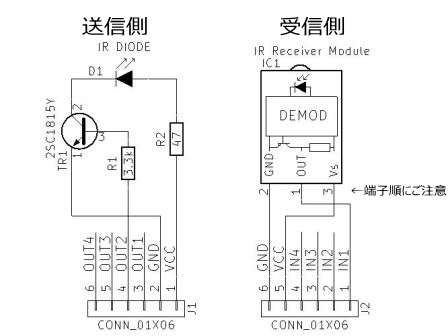
送信側の発光素子はIRダイオードで赤外線発光ダイオード(LED)です。
受信側の赤外線受信モジュールは、3.3Vで駆動できるタイプで中心周波数は38KHzのものを選びました。
ともに、電子部品のパーツ屋さんで手に入る部品です。
今回は2cm角(7x7孔)のユニバーサル基板で作りました。
送信側 受信側


・IchigoJamに装着IchigoJamのソケットCN4に差し込みます。
送信側
OUT4~VCC端子に挿入

受信側
GND~IN1端子に挿入

ずれて挿さないようにご注意ください。OUT4~VCC端子に挿入
受信側
GND~IN1端子に挿入
・IchigoJamのプログラム
送信側のIchigoJam:
10 IF !BTN() CONT ELSE BEEP 9,999:LED 1
20 PWM 2,421,-1263:WAIT -10:OUT 2,0:WAIT -10
30 IF BTN() GOTO 20
40 BEEP 0:LED 0:GOTO 10
20 PWM 2,421,-1263:WAIT -10:OUT 2,0:WAIT -10
30 IF BTN() GOTO 20
40 BEEP 0:LED 0:GOTO 10
受信側のIchigoJam:
10 IF IN(1) CONT
20 BEEP 13,999:LED 1:C=0
30 IF !IN(1) C=0:WAIT -20:CONT
40 C=C+IN(1):WAIT -10
50 IF C<10 GOTO 30
60 BEEP 0:LED 0:GOTO 10
20 BEEP 13,999:LED 1:C=0
30 IF !IN(1) C=0:WAIT -20:CONT
40 C=C+IN(1):WAIT -10
50 IF C<10 GOTO 30
60 BEEP 0:LED 0:GOTO 10
ここでは長くなるので、プログラムの説明は割愛します。こちらの記事で説明をしていますので、ご参照ください。
・実験
発光素子と受光素子を向かいあうようにIchigoJamどうしを向い合せます。
二つのIchigoJamをRUN [ENTER]して、送信側のIchigoJamのボタンを押すと、受信側のIchigoJamが光って音が鳴るはずです。
IchigoJamを少し離して試してみましょう。。
発光素子と受光素子が向き合っていると結構届きますが、ずらしたり、斜めを向いたり、あいだに障害物があると届かなくなります。
赤外線という眼には見えない光で通信しているので、光が届いている範囲をイメージするとよいでしょう。
・IchigoJamを持ち運べるようする
さて、どこまで届くのでしょうか? もっと離して実験しましょう。
といっても、実験をするとき、IchigoJamのキーボードやモニターは邪魔ですね。
そういう時は次の手順をすると、モニターやキーボードなしでもIchigoJamが使えます。
1)RUNしていたらEscキーでプログラムを止める
2)SAVE 0[ENTER]と押す。
ここで、こんな画面がでたらOKです。
3)IchigoJamの電源スイッチをOFFにする
4)キーボードとモニターのケーブルを取り外す。
電源ケーブルはそのまま。
5)IchigoJamのボタンを押しながら電源スイッチをONにする。
これで先ほどと同じ状態になります。
プログラムを止めるときは電源をOFFにします。(電池の消耗を防ぐためにも、使わないときはこまめにOFFをすることをおすすめします。)
電源をOFFしても、また5)のようにボタンを押しながら電源をONにすれば再開できます。
電源はモバイルバッテリーを使うとIchigoJamを持ち運びながら実験ができます。
・さて、どこまで届くか?
IchigoJamをボタンを押しながら電源スイッチをONにて自動起動します。
発光素子と受光素子が向かい合うようにIchigoJamを向い合せにして、送信側のボタンを押して実験をしましょう。
受信側が光って鳴るはずです。
動画の実験では、6.5m離しても大丈夫でした。さらに、プログラムを工夫をしたり、回路や受光・発光素子に細工をしたら、もっと遠い距離まで届くようになるでしょう。
チャレンジされてはいかがでしょうか?
なお、今回使用したIchigoJamのファームウェアはVer. 1.3.1です。
最後に、最初と同じ動画をここにも掲載しておきますね。
お詫び:
動画内で、”ICHIGOJAM”とモールス符号で打とうとしたのですが、誤って”ICHIGAJAM"になっていました。お恥ずかしい話ですみません。
動画内で、”ICHIGOJAM”とモールス符号で打とうとしたのですが、誤って”ICHIGAJAM"になっていました。お恥ずかしい話ですみません。
-・・・-
IchigoJamでモールスの記事の目次を こちら にまとめましたのでご覧ください。
ここまで読んでいただいて、「IchigoJamってなに?」って方は、こちらのコラムをご参照ください。
なお、IchigoJamは(株)jig.jpの登録商標です。
#IchigoHam #IchigoJam #IchigoJamでモールス #CW #自作室
IchigoJamとはもともと小学生のプログラミング学習用の小型のマイコンですが、お手軽で簡単にプログラミングが出来て、性能も結構良いので、無線関係の自作用にはもってこいだと思っています。(IchigoJamについては⇒こちらのコラムをご参照)
ハムがこどもたちと同じ道具(ハード=IchigoJam)を使い、同じ言葉(ソフト=IchigoJamのBASIC言語)を話すようになれば、いつぞやアマチュア無線界も活性化するはず! と勝手に思っています。
そんなことを想いつつ、IchigoJamを使ったCWキーヤーを数回に分けてこのブログでご紹介していきます。
先ずは動画をご覧ください。
スクイズ(両方を同時に押すと長点・単点を繰り返す)もちゃんと対応していますね。
実は、このキーヤーは後でご紹介するたった3行の簡単なプログラムで出来ています。
ハードの接続やプログラムの入力もお手軽で簡単です。
OMの自作バリエーションとしてIchigoJamをお使いになるきっかけになったらいいなと思いながら、IchigoJamの初めの第一歩的にこのキーヤーの作り方をご紹介をします。
◆パドルをIchigoJamにつなぐ
パドルとIchigoJamを次のように3本のワイヤーでつなぎます。
| パドルの端子 | IchigoJamのピンソケット | |
| コモン | <----> | GND |
| ドット(短点の端子) | <----> | IN1 |
| ダッシュ(長点の端子) | <----> | IN4 |
◆IchigoJamの準備
IchigoJamに、キーボード、モニター、電源をつなぎます。
電源スイッチをONにすると、モニターに、
IchigoJam BASIC 1.3.1 by jig.jp
OK
のような画面が出てプログラムの準備完了です。OK
◆プログラムを入力する
キーボードから、次のプログラムを入力します。
10 IF !IN(1) BEEP 9,5:WAIT 10
20 IF !IN(4) BEEP 9,15:WAIT 20
30 GOTO 10
(各行の最後は[ENTER]キーを押して改行します)20 IF !IN(4) BEEP 9,15:WAIT 20
30 GOTO 10
これで、プログラミングが完了です。
(このように、IchigoJamとそれにつながったキーボード、モニターディスプレー、5V電源以外は何も要らない、つまり、パソコンやパソコン上での開発ソフトも不要で、プログラミングが完了するお手軽さでIchigoJamの特長です。)
◆プログラムを確認する
ここで、LIST[ENTER]と押すと、入力したプログラムの確認ができます。
◆プログラムを実行する
次に、
RUN
[ENTER]と押してプログラムを実行します。パドルを操作してみてください。
スクイズ付のCWキーヤーが出来ました。
◆プログラムを止める
プログラムを止めるときはESCキー(キーボードの左上側)を押します。
◆プログラムの説明
この3行のプログラムの意味はだいたいこんなイメージです。
| 10 | IF !IN(1) | もしIN(1)端子がLowなら |
| BEEP 9,5:WAIT 10 | ブザーを5単位時間鳴らしつつ、10単位時間待つ。 | |
| 20 | IF !IN(4) | もしIN(4)端子がLowなら |
| BEEP 9,15:WAIT 20 | ブザーを15単位時間鳴らして、20単位時間待つ。 | |
| 30 | GOTO 10 | 最初に戻り繰り返す。 |
なお、BEEP 9,15は、9という音に高さ(音程)で、5という単位時間でブザーを鳴らし続けます。
また、WAIT 10 は10単位時間待ちます。
IchigoJamでの時間は60単位時間で1秒(即ち WAIT 60で約一秒)ですので一単位時間は1秒/60=約16.7msです。
従って、このプログラムでは、
となります。
| 短点 | BEEP 9,5 | 5単位時間=16.7ms x 5=83msの1マーク |
| WAIT 10 | 10単位時間=16.7ms x 10=167msで、スペースは上の83msを差し引いた83msの1スペース | |
| 長点 | BEEP 9,15 | 15単位時間=16.7ms x 15=250msの3マーク |
| WAIT 20 | 20単位時間=16.7ms x 20=333msで、スペースは上の250msを差し引いた83msの1スペース |
となります。
いかがでしょうか?
特定の世代の方には、昔を彷彿させられ懐かしさを感じられたかも知れませんね。
最初と同じ動画をここにも掲載しますので、改めてご覧ください。
-・・・-
また、追々、キーボードキーヤーやメッセージキーヤーもご紹介する予定をしています。
ここまで読んでいただいて、IchigoJamってなに?って方は、こちらのコラムをご参照ください。
なお、IchigoJamは(株)jig.jpの登録商標です。
#IchigoHam #IchigoJam #IchigoJamでCWキーヤー #CW #自作室
先ずは、動画をご覧ください。
(この動画は、後でご紹介のたった3行の簡単なプログラムで出来ています。)
ボタンを押せばブザーが鳴るといった簡単なプログラムですが、IchigoJamを手にされたお子さん達がモールス通信に興味を持つきっかけになったらいいなと思い、初めの第一歩的にプログラミングのご紹介をしていきます。
◆IchigoJamの準備
IchigoJamに、キーボード、モニター、電源をつなぎます。
電源スイッチをONにすると、
IchigoJam BASIC 1.3.1 by jig.jp
OK
のような画面が出てプログラムの準備完了です。OK
◆ボタンを押すとブザーが鳴る!1行プログラム
先ずは、超初歩編です。
たった1行のプログラムでIchigoJamのボタンスイッチを押すとブザーが鳴るようにしてみましょう。
キーボードから、次のプログラムを入力します。
10 BEEP BTN():GOTO 10
(行の最後は[ENTER]を押して改行します)次に
RUN
[ENTER]と押してプログラムを実行します。IchigoJamのボタンを押してみてください。押している間だけブザーが鳴り、離すと鳴りません。
ボタンを押したり離したりして遊んでみましょう。
プログラムを止めるときはESCキー(キーボードの左上側)を押します。
このプログラムの意味はだいたいこんなイメージです。
| 10 | 行の番号(最初) |
| BEEP | ブザーを鳴らす |
| BTN() | ボタンを押していたら |
| GOTO 10 | 最初に戻る(繰り返す) |
◆聞きやすい音でブザーを鳴らす3行プログラム
上の1行プログラムではブザー音が高すぎますし、これからいろんなことをするためにプログラムの改善をします。
キーボードから、次の3行のプログラムを入力します。
10 IF !BTN() CONT ELSE BEEP 9,999
20 IF BTN() CONT ELSE BEEP 0
30 GOTO 10
RUN
(各行の最後は[ENTER]を押して改行します)20 IF BTN() CONT ELSE BEEP 0
30 GOTO 10
RUN
IchigoJamのボタンを押してみてください。今度は聞きやすい音でブザーが鳴ります。
プログラムの意味はだいたいこんな感じです。
| 10 | IF !BTN() CONT | もし、ボタンが押されていなかったらそのまんま待ち |
| ELSE BEEP 9,999 | そうでなかったら(ボタンが押されたら)ブザーを鳴らす。 | |
| 20 | IF BTN() CONT | もし、ボタンが押されたままならそのまんま待ち |
| ELSE BEEP 0 | そうでなかったら(ボタンが離されたら)ブザーを鳴らすのを止める。 | |
| 30 | GOTO 10 | 最初に戻り繰り返す。 |
なお、20行のBEEP 9,999は、9という音に高さ(音程)で、999という長さで(音を止めないかぎり)ブザーを鳴らし続ける時間の指定です。なのでボタンを押し続けたら、一定時間(約16秒)たったらブザーは鳴り止みます。
◆LEDランプも連動させる (最初の動画のプログラムです)
IchigoJamにはLEDランプがありますので、少しプログラムを追加してLEDも連動させてみます。
10 IF !BTN() CONT ELSE BEEP 9,999:LED 1
20 IF BTN() CONT ELSE BEEP 0:LED 0
30 GOTO 10
RUN
20 IF BTN() CONT ELSE BEEP 0:LED 0
30 GOTO 10
RUN
追加したのは;
| 10行に追加 | LED 1 | LEDを点灯させる |
| 20行に追加 | LED 0 | LEDを消す |
ボタンを押してブザーが鳴っているときに、LEDが点灯するようになりました。
最初と同じ動画をここにも掲載します。
ボタンを押したり離したりしてモールス符号の練習機が出来上がりました。
IchigoJamのBTN端子とGND端子の間に大きなスイッチや電鍵を接続したらもっと本格的なモールス練習機になります。
-・・・-
次回は、2台のIchigoJamを使って通信をしてみようと思います。
モールス符号を覚えるための学習用プログラムも掲載を予定しています。
IchigoJamってなに?って方は、こちらのコラムをご参照ください。
なお、IchigoJamは(株)jig.jpの登録商標です。
#IchigoHam #IchigoJam #IchigoJamでモールス #CW #自作室
------こちらもよろしく!------
最近の記事
- 本ページに掲載されている全てのコンテンツの無断転載を禁止します。
- 本ページの内容を予告なく変更する場合があります。
- 本ページに掲載されている内容のご利用に関してはご自身の判断と自己責任でお願い致します。
- このホームページはリンクフリーです。
- Copyright (C) 2005-2018 JO3GBD. All rights reserved.
<トピックス>
便利な検索窓集
無線関連番組


![【送料無料】モービル・ハム入門 [ CQ ham radio編集部 ]](http://hbb.afl.rakuten.co.jp/hgb/?pc=http%3a%2f%2fthumbnail.image.rakuten.co.jp%2f%400_mall%2fbook%2fcabinet%2f5864%2f9784789815864.jpg%3f_ex%3d128x128&m=http%3a%2f%2fthumbnail.image.rakuten.co.jp%2f%400_mall%2fbook%2fcabinet%2f5864%2f9784789815864.jpg%3f_ex%3d80x80)








![[商品価格に関しましては、リンクが作成された時点と現時点で情報が変更されている場合がございます。] [商品価格に関しましては、リンクが作成された時点と現時点で情報が変更されている場合がございます。]](https://hbb.afl.rakuten.co.jp/hgb/1a7d7eb9.e23c3882.1a7d7eba.7f68d7db/?me_id=1379127&item_id=10000000&m=https%3A%2F%2Fthumbnail.image.rakuten.co.jp%2F%400_mall%2Ffive-ten%2Fcabinet%2Fimgrc0077117976.jpg%3F_ex%3D80x80&pc=https%3A%2F%2Fthumbnail.image.rakuten.co.jp%2F%400_mall%2Ffive-ten%2Fcabinet%2Fimgrc0077117976.jpg%3F_ex%3D80x80&s=80x80&t=picttext)